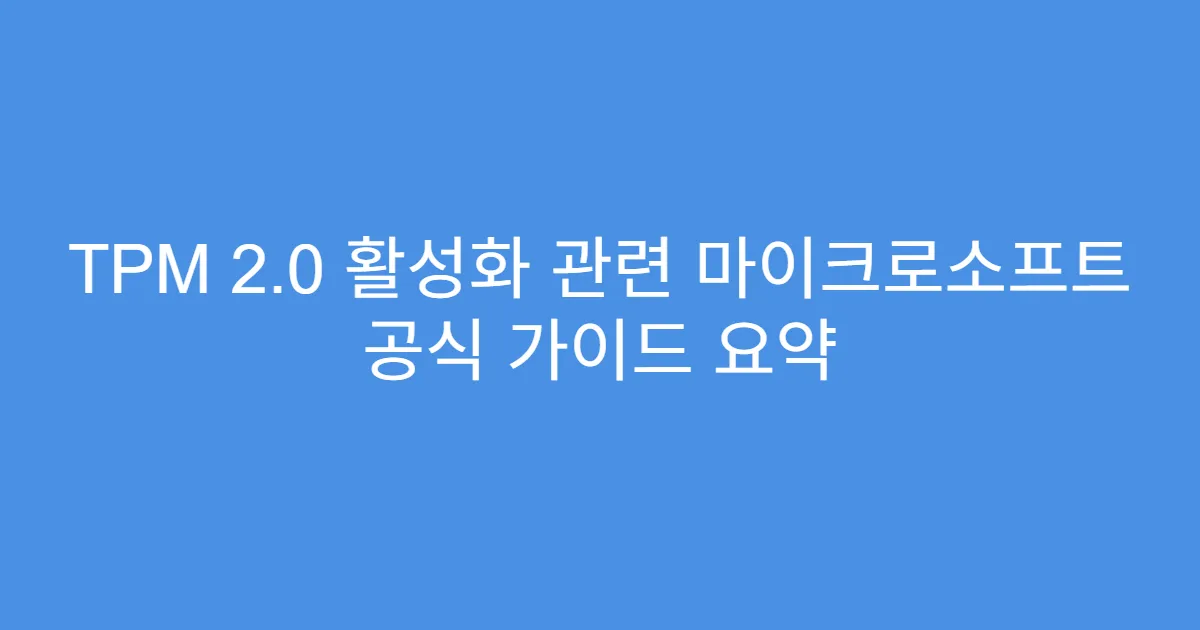2025년 최신 정보로 TPM 2.0 활성화는 Windows 11 설치 및 보안 강화를 위한 필수 절차입니다. 마이크로소프트 공식 가이드에 따르면, BIOS(UEFI) 설정에서 TPM을 활성화하고 Windows 보안에서 정상 작동 여부를 확인해야 합니다. 올바른 설정으로 BitLocker, Windows Hello 등 고급 보안 기능 사용이 가능합니다.
😰 TPM 2.0 활성화 때문에 정말 힘드시죠?
TPM 2.0은 Windows 11 공식 요구사항으로, 활성화하지 않으면 업데이트 자체가 불가능합니다. BIOS 설정 진입법부터 제조사별 TPM 활성화 메뉴가 달라 많은 사용자가 혼란을 겪습니다. 특히 ‘호환 가능한 TPM을 찾을 수 없습니다’ 같은 메시지로 좌절하는 경우가 많습니다.
가장 많이 하는 실수 3가지
- BIOS 진입 키를 모르거나 틀리게 입력하기
- Intel PTT 또는 AMD fTPM 설정 위치를 찾지 못함
- TPM 활성화 후 저장을 누르지 않고 재부팅하는 실수
왜 이런 문제가 생길까요?
TPM은 대개 기본적으로 비활성화 상태로 출고되며, 각 제조사 BIOS 구조가 달라 메뉴 위치가 상이합니다. 사용자가 BIOS 용어에 익숙하지 않고, 보안 프로세서 설정이 숨겨져 있어 혼란이 발생합니다. 또한 Windows에서 TPM 상태 확인 절차가 일부러 전문적이게 설계되어 있어 초보자에겐 접근이 어렵습니다.
📊 2025년 TPM 2.0 활성화 핵심만 빠르게
TPM 2.0 활성화는 Windows 보안 강화와 Windows 11 호환을 위해 필수입니다. BIOS 또는 UEFI 펌웨어 설정에서 Intel PTT 또는 AMD fTPM 기능을 활성화하면 됩니다. 활성화 후 Windows에서 TPM 정보를 확인하여 정상 작동 여부를 반드시 점검해야 합니다.
꼭 알아야 할 필수 정보(체크리스트)
- Windows + R → “tpm.msc” 입력하여 TPM 상태 확인
- BIOS 진입 방법(제조사별 다름): Delete, F2, F10 등 반복 누르기
- Advanced, Security, 또는 Trusted Computing 메뉴에서 TPM 활성화
- Intel CPU는 PTT, AMD CPU는 fTPM 옵션 활성화
- 변경 후 저장 및 재부팅 필수
- Windows 보안 앱에서 “보안 프로세서 세부 정보” 확인
비교표로 한 번에 확인
| PC 환경 | 활성화 방법 | 장점 | 주의사항 |
|---|---|---|---|
| Intel CPU | BIOS 내 Advanced → PCH-FW Configuration → PTT → Enable | 플랫폼 신뢰성 강화, BitLocker 사용 가능 | 설정 후 저장 반드시 필요, 부팅 지연 주의 |
| AMD CPU | BIOS 내 AMD fTPM Configuration → Select TPM device → Enable Firmware TPM | 강력한 보안 키 관리, Windows Hello 사용 가능 | 펌웨어 업데이트 필요 시도 발생 가능 |
⚡ TPM 2.0 똑똑하게 해결하는 방법
TPM 2.0 활성화는 어렵지 않지만 단계별로 차근차근 진행하는 것이 중요합니다. BIOS 접근부터 설정 변경 후 Windows 검증까지 올바른 절차를 따라야 합니다. 문제 발생 시 BIOS 업데이트, Secure Boot 설정 및 CSM 비활성화 같은 추가 조치를 검토해야 합니다.
단계별 가이드(1→2→3)
- PC 재부팅 후 BIOS(UEFI) 진입(제조사별 F2, Delete, F10 등)
- 보안 또는 고급 메뉴에서 Intel PTT 혹은 AMD fTPM 활성화
- 변경 사항 저장 후 재부팅, Windows에서 TPM 상태 확인
프로만 아는 꿀팁 공개
| 방법 | 장점 | 단점 | 추천 대상 |
|---|---|---|---|
| PC 자체 BIOS 설정 | 빠르고 비용 없음, 직접 조작 가능 | 초보자 혼란, 잘못 설정 시 부팅 문제 가능 | 기술 이해가 있는 사용자 |
| 전문가 방문 지원 | 안심 안전, 문제 발생 시 즉각 대응 | 시간 및 비용 발생 | IT 지식이 부족한 사용자 |
✅ 실제 후기와 주의사항
많은 사용자들이 TPM 활성화 후 Windows 11 업그레이드에 성공했으며, BitLocker 등의 보안 기능도 무리 없이 사용 중입니다. 그러나 Bios 업데이트 누락, Secure Boot 미설정, CSM 활성화 상태 유지 같은 함정에 빠지는 사례가 빈번합니다. 따라서 단계별 점검과 제조사별 안내를 꼼꼼히 확인하는 것이 중요합니다.
실제 이용자 후기 모음
“TPM 활성화 후 5분 만에 Windows 11 설치 완료. 이전 메시지 오류 모두 해결됐어요.”
“처음엔 BIOS 메뉴를 찾기 힘들었지만, 공식 홈페이지 도움말 따라하니 쉽게 해결했습니다.”
반드시 피해야 할 함정들
- TPM 옵션 활성화 후 저장하지 않고 종료
- Windows 상태 확인 미실시
- Secure Boot를 켜지 않는 상태로 설치 시도
- 최신 BIOS 업데이트를 무시하는 경우
🎯 TPM 2.0 활성화 최종 체크리스트
TPM 활성화 전 반드시 아래 사항을 확인하세요. 빠진 부분 없이 꼼꼼히 점검하는 것이 안전한 Windows 11 업그레이드 및 보안 확보의 지름길입니다.
지금 당장 확인할 것들
- 윈도우 실행 후 tpm.msc 명령어로 TPM 상태 확인
- PC 제조사별 BIOS 진입 키 파악
- BIOS 메뉴에서 Intel PTT 또는 AMD fTPM 활성화
- 변경 사항 저장 후 재부팅 완료
- Windows 보안 앱에서 보안 프로세서 버전 2.0 체크
다음 단계 로드맵
TPM 활성화 후 보안 기능(BitLocker, Windows Hello) 설정 및 활용법 학습하세요. BIOS 업데이트 주기 점검과 보안 환경 최적화도 병행하면 안정적인 PC 운영이 가능합니다.
FAQ
TPM 2.0이 꼭 필요한 이유는 무엇인가요?
Windows 11 설치와 운영체제 보안 강화에 필수입니다.
마이크로소프트가 Windows 11에서 TPM 2.0을 필수 요구사항으로 지정하여, 보안 기능 지원과 데이터 보호를 강화했습니다. 따라서 TPM 2.0이 활성화되지 않으면 설치 자체가 불가능하거나 보안 취약점이 발생할 수 있습니다.
내 PC가 TPM 2.0을 지원하는지 확인하는 방법은?
Windows 실행창에서 tpm.msc 명령어 확인입니다.
실행에서 ‘tpm.msc’를 입력해 TPM 상태 창을 열면 사양 버전과 활성화 상태를 확인할 수 있습니다. ‘호환 가능한 TPM을 찾을 수 없습니다’라는 메시지가 나오면 BIOS 내에서 활성화해야 합니다.
BIOS에서 TPM 2.0 활성화하는 방법은 어떻게 되나요?
PC 재부팅 후 BIOS 메뉴에서 Intel PTT 또는 AMD fTPM을 켭니다.
제조사마다 BIOS 진입 키는 다르며(Del, F2, F10 등), 보안 혹은 고급 메뉴 안에서 활성화 옵션이 있습니다. 설정 후 저장하고 재부팅해야 합니다. 자세한 내용은 PC 제조사 공식 지원 페이지를 참고하세요.
활성화 후 Windows에서 TPM 상태를 어떻게 확인하나요?
Windows 보안 앱에서 보안 프로세서 정보를 확인합니다.
설정 > 업데이트 및 보안 > Windows 보안 > 디바이스 보안 > 보안 프로세서 세부 정보에서 TPM 버전과 상태가 표시됩니다. 정상적으로 2.0이라면 활성화가 완료된 것입니다.
TPM 2.0 활성화 후 주의할 점은 무엇인가요?
설정 변경 후 저장 여부와 Secure Boot 활성화가 중요합니다.
BIOS 설정 변경을 저장하지 않으면 반영되지 않고, Secure Boot를 활성화해야 Windows 11이 정상 작동합니다. 또한, BIOS 업데이트를 최신 상태로 유지하는 것이 좋습니다.
※ 아래 ‘함께 읽으면 도움 되는 글’도 꼭 확인해 보세요.
※ 정확한 기준은 아래 ‘신뢰할 수 있는 공식 자료’도 함께 참고하세요.
마이크로소프트 공식 문서: PC에서 TPM 2.0 사용 (Microsoft Support)
복지로 공식 자료: 복지로 공식 홈페이지
정부24 지원 정책: 정부24 지원 정책 확인